Come fare in modo che Microsoft Edge Scarica PDF e non aprirli
Microsoft Bordo Microsoft Eroe / / December 29, 2020
Ultimo aggiornamento il

Per impostazione predefinita, Windows 10 aprirà i file PDF per impostazione predefinita quando fai clic su un collegamento PDF online. Questa è una funzione utile se non desideri installare software di terze parti per aprirli. Tuttavia, alcuni utenti possono trovare questo fastidioso poiché desiderano utilizzare un lettore diverso e più robusto per aprire, visualizzare e modificare i file PDF. Se è lì che ti trovi, puoi farlo impedire a Edge di aprire i file PDF.
Ma ciò non impedisce a Edge di aprire i PDF se fai clic su un collegamento online. Il file deve essere scaricato prima. Se desideri un'opzione diversa, un'altra cosa che puoi fare è fare in modo che Edge scarichi i file PDF invece di aprirli quando fai clic su un collegamento PDF online. Ecco come farlo accadere.
Crea Edge Scarica file PDF online
Per iniziare, avvia Edge e fai clic su Impostazioni e altro (tre punti) nell'angolo in alto a destra e fare clic su impostazioni.

Successivamente, nella sezione Impostazioni sul lato sinistro fare clic su Cookie e autorizzazioni del sito. Quindi dall'elenco a destra scorrere verso il basso e fare clic su Documenti PDF.
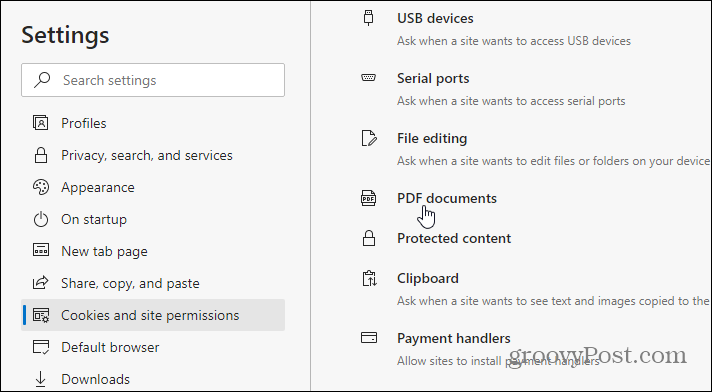
Ora nella schermata successiva attiva il pulsante "Apri sempre i file PDF esternamente".
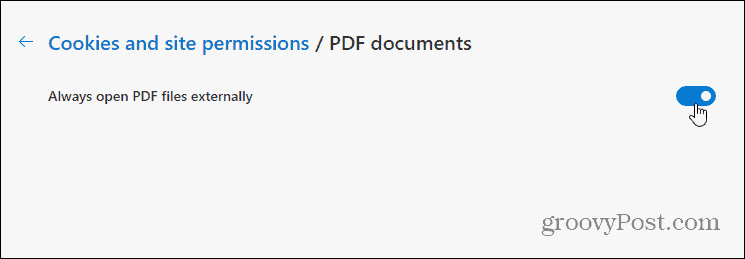
Questo è tutto quello che c'è da fare. Ora, andando avanti, Microsoft Edge scaricherà i file PDF su cui fai clic online invece di aprirli.
I file verranno scaricati nella cartella Download predefinita sul sistema locale, a meno che tu non lo abbia ha cambiato la posizione dei download di Microsoft Edge. È possibile trovare rapidamente il file dopo averlo scaricato facendo clic su Opzioni pulsante (tre punti) nella parte inferiore della barra di Microsoft Edge che mostra il file PDF scaricato. Quindi seleziona "Mostra nella cartella" dal menu.
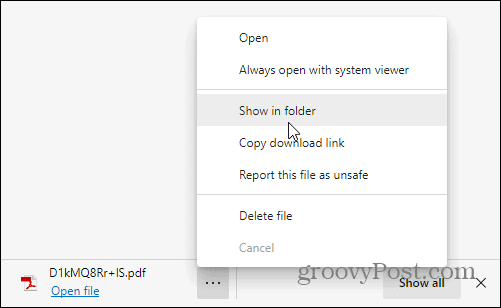
Ciò aprirà Esplora file nella cartella dei download con il file evidenziato.
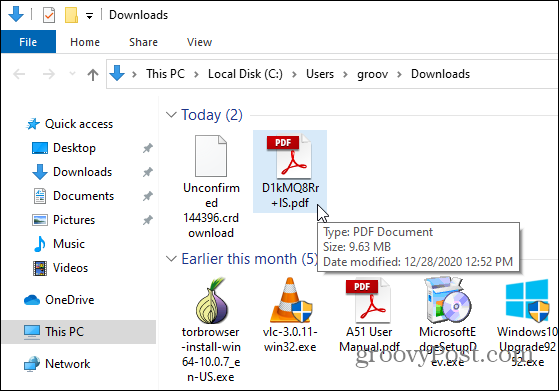
Parlando di Microsoft Edge e file PDF, consulta il nostro articolo su come salvare una pagina Web come PDF da Microsoft Edge. E per ulteriori informazioni sul browser, dai un'occhiata al nostro archivio di articoli Edge.
Corrispondenza dei prezzi in negozio: come ottenere prezzi online in tutta comodità
Acquistare in negozio non significa che devi pagare prezzi più alti. Grazie alle garanzie di corrispondenza dei prezzi, puoi ottenere sconti online con mattoni e malta ...
Come regalare un abbonamento Disney Plus con una carta regalo digitale
Se ti sei divertito con Disney Plus e vuoi condividerlo con altri, ecco come acquistare un abbonamento Disney + Gift per ...
La tua guida alla condivisione di documenti in Documenti, Fogli e Presentazioni Google
Puoi collaborare facilmente con le app basate sul Web di Google. Ecco la tua guida alla condivisione in Documenti, Fogli e Presentazioni Google con le autorizzazioni ...
